動画での説明
ヤフオク出品
メルカリ出品
スマホから出品した場合(非推奨)
※管理番号の商品説明中への記述は、元々、複数人で複数PCから出品した場合に
1台を出荷や利益把握を行う親機に見立てて、親機がデータを吸い上げるために設計しています。
テキストによる説明
予めツールファイル(エクセルファイル)と同じ階層にある「pic」フォルダ内に、
※picフォルダはライセンス登録時に自動で作られます。
10枚以内の商品画像を置いておいてください。
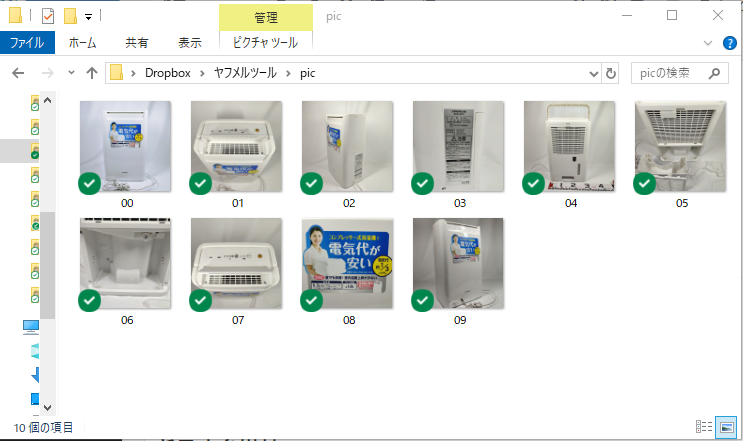
スマホで撮って毎回データをPCに取り込むのも効率が悪いので、
picフォルダをDropBoxでスマホと同期しておき、
スマホ側のDropBoxで「写真の撮影」で撮影に進めば撮るたびに同期されるのでオススメです。
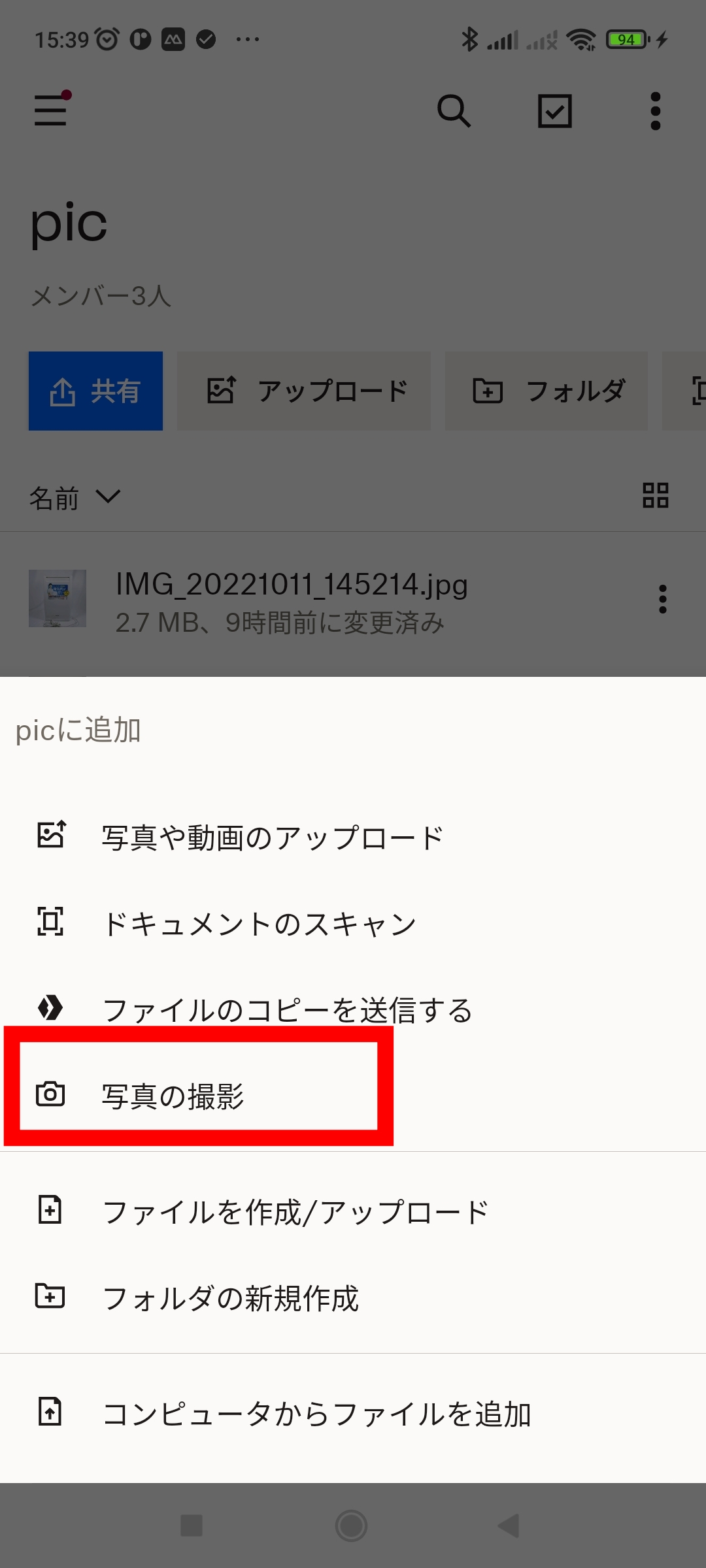
ヤフオクを例に出品時の項目説明
基本的にはヤフオクの出品画面の項目に対応しているので、そこは見たままで分かると思いますので割愛します。

- 薄黄色セルは、一度指定したら以後ほとんど触る事の無い項目です。
- 黄色セルは出品の都度入力・選択する必要がある項目
- 灰色セルは自動表示の項目です。
終了日時
![]()
曜日を固定して出品している場合であれば、週が変わる毎に選び直してください。
忘れて過去日付になっていても、警告メッセージが出て出品はされずに止まります。
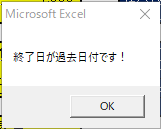
出品対象管理番号

仕入れたモノ登録時に発行された管理番号を入力してください。
これが抜けていると仕入れ情報の記帳が行われません。
商品を仕入れて来て、運び込んで保管する際に、番号を書いて貼っておくのをオススメします。
複数の商品で山を作って出品する際には「|」(日本語キーボードなら「¥」+「Shift」)
で区切って入力してください。

それぞれの仕入れ情報が表示されますので間違いが無いことも合わせて確認してください。
出荷条件の指定

予め作っておいた配送呼び出し名を入力してください。
(リスト選択でも直接打ち込みでもOKです)
だいたいの梱包サイズでも問題は無いですが、細かく利益計算をするのであれば、
写真を撮った後に梱包まで済ませておくのがおススメです。(出荷作業時も楽なので)
これを棚のどの位置に保管するか?
という意味合いで棚のアルファベットと位置番号を指定してください。
※棚+位置番号は、既に出品されていてまだ売れてないものと重複した場合には
出品時に警告メッセージが出て処理を一時停止します。
※↓保管時の一例

出荷時内容品名には、出荷ラベルに印字される内容品名の事です。
実際の印字は、「内容品名(ヤフオク落札品 棚+位置番号)」となります。
下限価格
![]()
ツール側の自動再出品機能で指定した条件で値下げを行えますが、
その際に下限価格を設けたい商品は出品時にここで下限価格を指定してください。
商品名
![]()
右下に文字数目安が表示されているので収まるように記述してください。
※表示される数字は、全角/半角を識別しての長さなので単純な文字数とは異なります。
(/130を超えていなければOKです)
商品説明
入力モードは「HTML」がおススメです。
(自アカウントトップへのリンクなども作れるので)
![]()
説明欄(黄色セル)には商品出品毎に書き換える説明文を
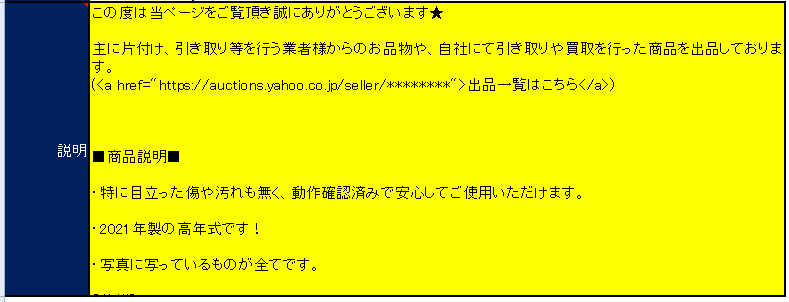
共通の定型文(薄黄色セル)にはどの商品でも共通で入れたい文言を想定しています。
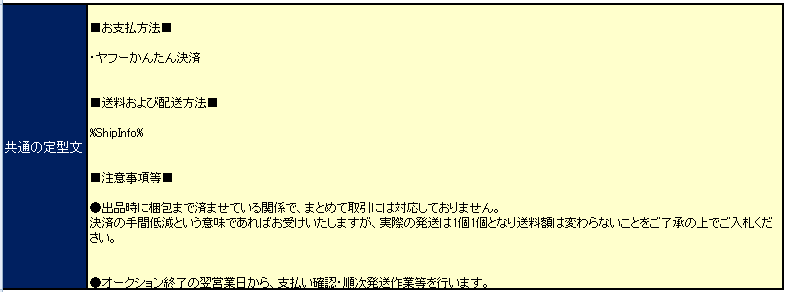
セル内改行は「Alt」+「Enter」キー
HTMLモードの場合、セル内改行は自動的に<br>タグに置き換わります。
説明欄で使える置き換え文字
- %TanaInfo%で棚番号(棚+番号)
- %SKU%で管理番号:位置-仕入価格-配送呼出名-入荷時管理番号-出荷時商品名-下限価格
- %ShipInfo%と打つと配送設定の「商品説明への記載」※ヤフオクのみ
↓コレ
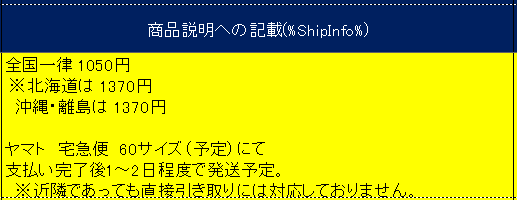
なお、%SKU%の管理番号の仕入価と下限価格の部分は、
数字のままだと購入者から見てあからさまなので、
1→A~9→I(アイ)、0→Xに置き換えて入力されます。
※取り込む際も同様ですが、数字のままでも取り込みはされます。
オプション項目

ヤフオク画面に対応しているので個々の説明は割愛します。
出品開始時の動作説明
ここまでの写真の用意、各項目への入力が終わったら
「出品開始」ボタンを押してください。

Chromeブラウザの自動操作で、写真のアップロードと各項目への入力が行われ、
カテゴリ選択画面で一度停止します。
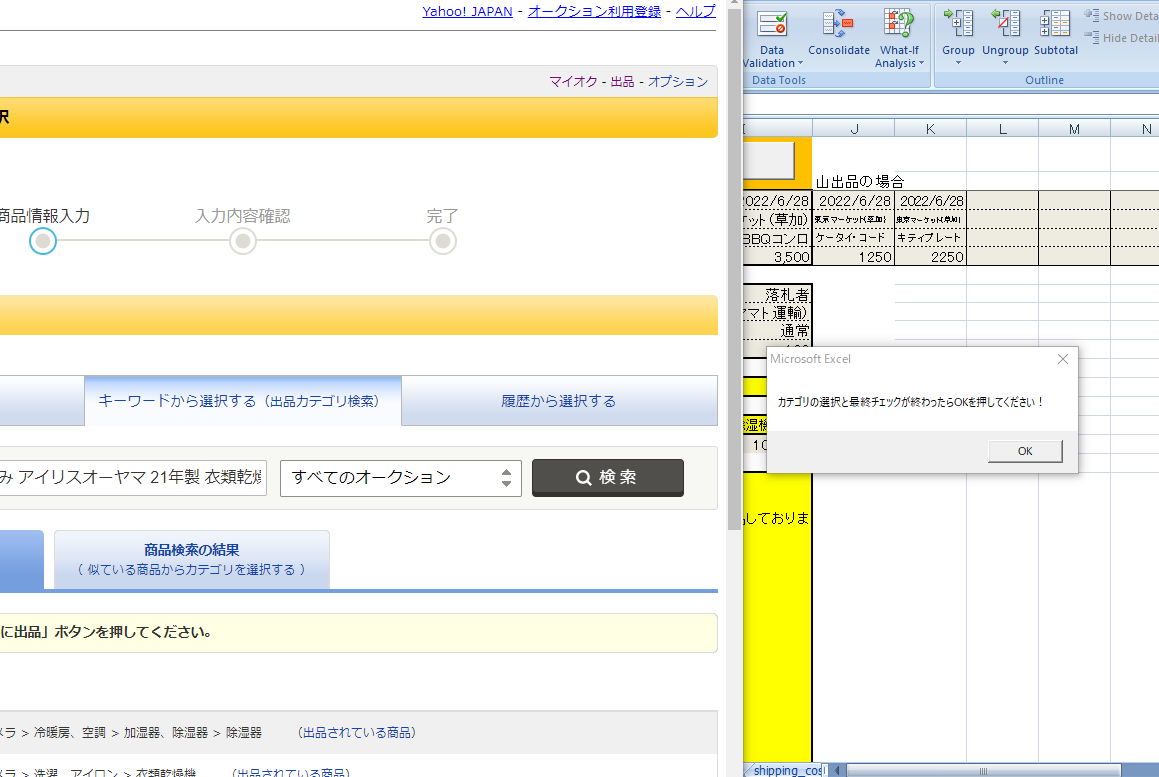
カテゴリの選択は手動で行ってください。
選択が終わったら出品情報の最終確認を行い、
(配送方法にEAZYを使う場合などはこの時に手動でサイズなどを入力してください)
問題無ければエクセル側の「OK」を押してください。
※「OK」を押すタイミングはカテゴリ選択後の画面でも、その先の最終確認画面でもどちらでもOKです。
あとは自動で出品確定し、
出品した情報を帳簿に自動記帳します。
出品完了後の画像ファイル移動
出品完了後に自動でpicフォルダ内の画像は「old_pic」フォルダ内に移動されます。
※初回は自動で「old_pic」が作られます。
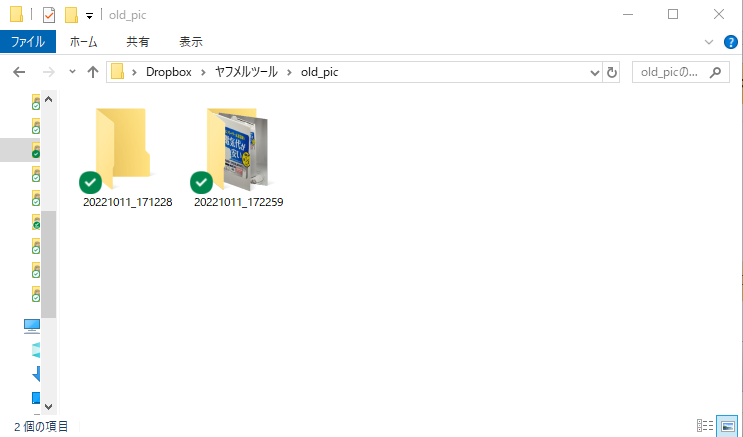
出品したときの「年月日_時分秒」のフォルダで管理されています。
過去画像の保存が不要なら定期的に「old_pic」内のファイルを削除してください。
これで「pic」フォルダは空に戻りますので、
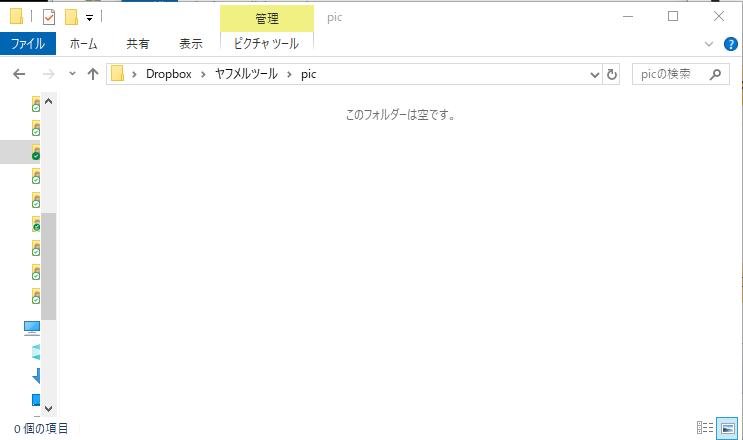
次の出品の際にはわざわざファイル削除せずとも、
同じくDropBoxから撮影で作業を開始できます。
記帳される数字(仕入値、過去販売分の利益計算)について
山仕入れの分をいくつかに分けて出品する際、個々の仕入値は分からない為、
出品時にはその時点での平均仕入値を採用します。
↓この場合であれば

最初の1商品目は10,880円としてひとまず出品記帳されますが、
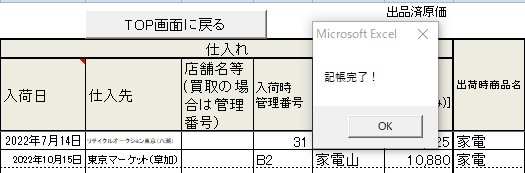
次に再度この山から出品した際には、出品個数で割った平均仕入値で記帳され
過去に出品していた分もさかのぼって帳簿上の仕入値を自動で書き換えます。
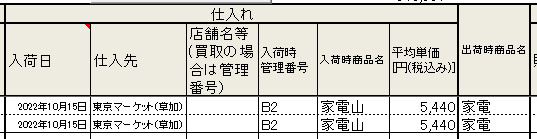
仕入れたモノ登録の方への記帳も同様に出品した数を元にした数字に書き換わります。

既に販売済みで利益記帳がされているものについても遡って計算し直し記帳されます。
↓例えばこのような記帳状況だった場合で


この山から3つ目の商品を出品した場合、
過去に出品済みのものについて平均仕入値の書き換えと共に利益計算も更新されます。

メルカリの場合の項目説明
基本的な流れや、各設定項目に関してはヤフオクの元を同様ですので割愛します。
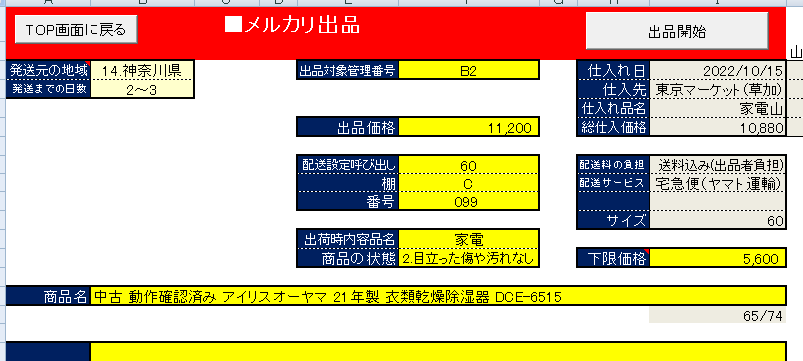
動作については、ヤフオク同様にカテゴリやブランド名などはツール側で入力できないので、
ほかの項目を埋めた後、一時停止になるので、カテゴリなどを選択した後で
エクセル側の「OK」を押してください。
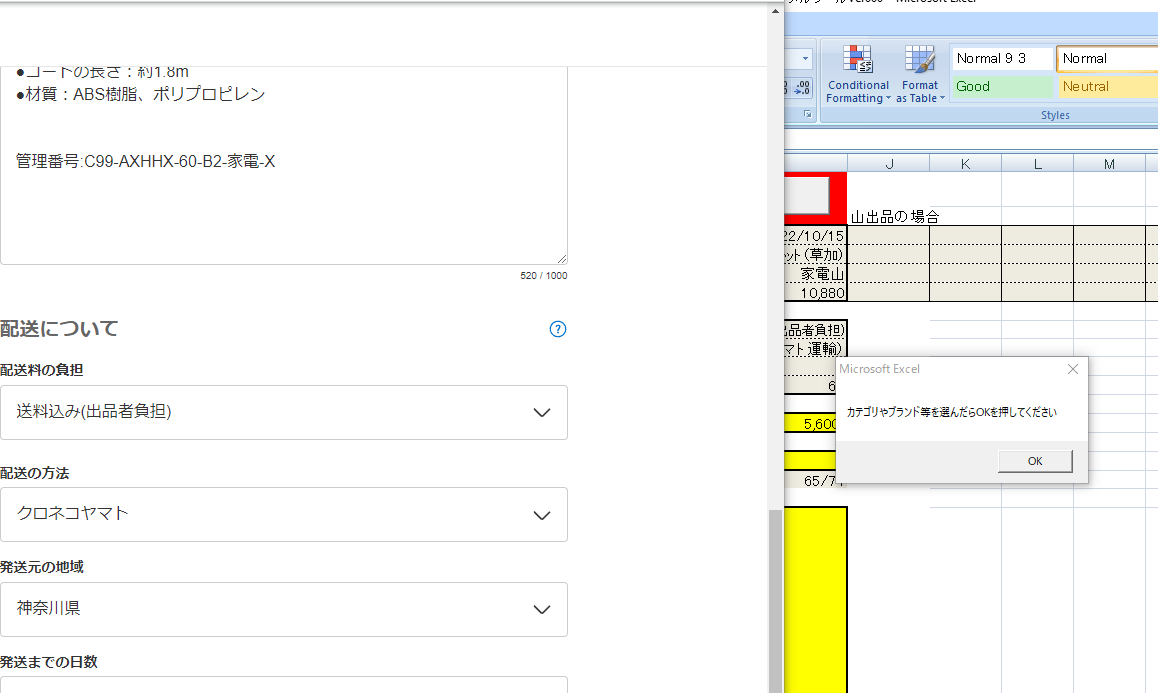
あとは自動で出品確定~帳簿への記帳が行われます。
ヤフオク出品の追加機能と項目
直引き取り
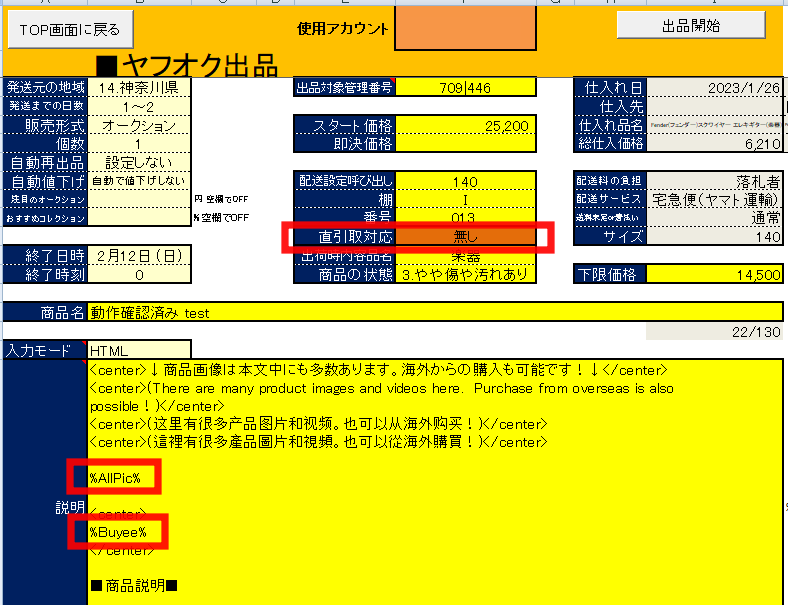
直取引対応の有無を追加しています。
直取引の場合、送料は落札後連絡になりますので、
落札後連絡の配送手段とのみ併用できます。
(ヤマト家財便など)
本文への自動差し込み(結合画像の挿入)
%AllPic% が全画像のHTMLタグに置き換わります。
対象picフォルダ内のすべての画像を、画像サイズを圧縮したうえで、
全て縦に繋げて1枚にした画像を本文中に貼り付ける形になります。
↓使用した例

順番は画像ファイル名の昇順です。
後から順番を変えたい場合は手動でpicフォルダ内の画像ファイル名を変更してから、
ツールの出品ボタンを押してください。
※極端に枚数が多い場合(PCスペックにもよりますが20~30枚程度なら問題無く動いています)
にはエラーが出るかもしれません。
※画像の幅がバラバラだとエラーで上手く使えない場合があります。
(幅を合わせて結合はしますので、数枚違うくらいであれば問題無く動きます)
画像に保管期限はありませんが、
発送が完了したものは順次サーバーから削除されます。
※先々にサーバーの容量圧迫具合によっては、
期限を設けるかもしれませんが今のところは無期限です。
画像の一時フォルダなど
・ツールフォルダ内に「resize_width」というファイル、
・picフォルダ内に「eye10」「tmp」というフォルダ、
・tmpフォルダ内に「pic_marge」というファイルともう一個「tmp」フォルダ
が自動作成されますが、そのままにして使ってください。
※消しても無ければ自動でサーバーからダウンロードします。
↓一応それぞれの説明です。
- 「resize_width」…画像サイズを変更するスクリプトファイルで、サイズオーバーでヤフオクにアップロードできないのを防ぎます。ここでサイズを落とした画像ファイルが「eye10」に書き出されます。
- 「eye10」…10枚のアイキャッチ用の画像ファイルの仮置き場です。
※picフォルダ内画像のファイル名昇順(要は撮影した順)で10個までが対象になります。
※後からどの10個を使うか変えたい場合は、手動でpicフォルダ内のファイル名を変更してください) - 「tmp」…商品説明欄に差し込む結合画像ファイルの仮置き場です。
- 「tmp\tmp」…結合画像の元になるサイズ圧縮済みの全画像ファイルの仮置き場です
- 「pic_marge」…画像を縦に繋げるPythonファイルです。
仮置き場の画像ファイルは、出品完了後自動で削除されます。
本文への自動差し込み(バイイーでの検索結果ページへのリンク)
%Buyee%がバイイーでの検索結果ページへのリンクのHTMLタグに置き換わります。
↓差し込まれた場合
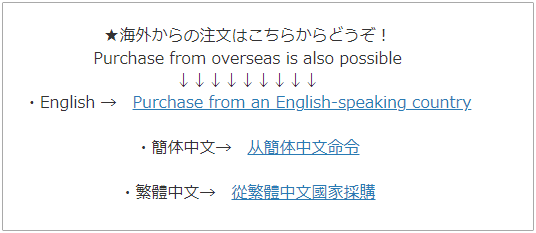
※とりあえず英文・簡体中文・繁體中文の文言にしています(今後変えるかも)
飛んだ先のページはバイイーで、自分の商品タイトル全文で検索した結果画面となります。
↓例
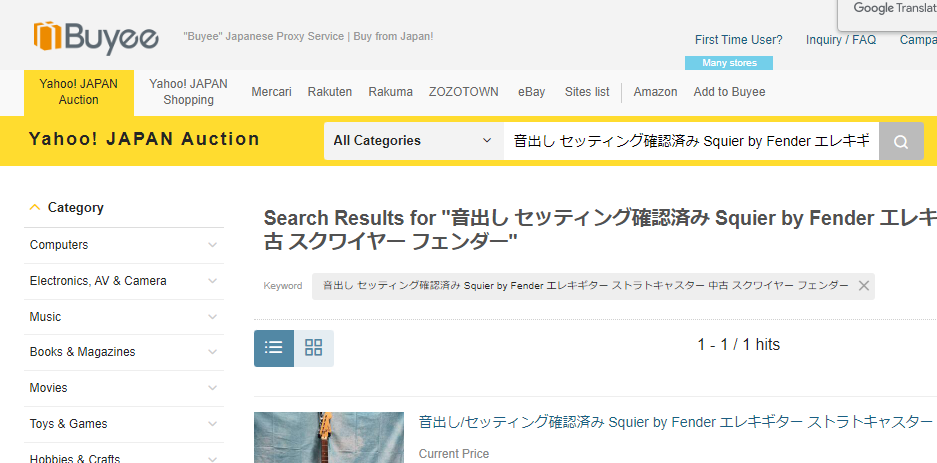
※タイトルが短い場合は、他の出品者の出品も表示される場合があります。
(出品コメント入力時点ではオークションIDが決まっていない為、
バイイーでの商品個別ページへのリンクは作れませんのでご了承ください)
本文への自動差し込み(自ストアトップURL)
%MyURL%が自ストアトップのURLに置き換わります。
商品ページ内でストアトップへのリンクを作りたい場合は、
「当ショップの出品一覧は<a href=”%MyURL%”>こちら</a>」
の要領でHTMLタグで出来ます。
